この記事では、ハードドライブをテストし、障害率が上昇したときに自動的に通知し、ハードディスクのSMART統計を読み取って障害を早期に検出できる、一連のアプリケーションであるsmartmontoolsの概要を説明します。このチュートリアルでは、インストール、シェルでの使用法、およびsmartmonGNOMEGUIについて説明します。
smartmontoolsパッケージには、最新のATAおよびSCSIハードディスクに組み込まれているSelf-Monitoring、Analysis and Reporting Technology System(SMART)を使用してストレージシステムを制御および監視するための2つのユーティリティプログラム(smartctlおよびsmartd)が含まれています。多くの場合、これらのユーティリティは、ディスクの劣化と障害に関する高度な警告を提供します。
インストールから始めます。必要なのは最新のS.M.A.R.Tです。有能なハードディスク。
sudo apt-get install smartmontools
上記のコマンドは、smartmontoolsをシステムにインストールします。次に、ドライブが実際にSMARTタイプであるかどうかを確認します。
sudo smartctl -i /dev/sda
上記の/sda 独自のhdd名/xyzに置き換えることができます または何かです。次のようになります:
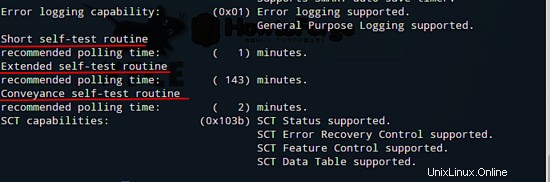
出力の最後の2行が同じであることを確認してください。画像には基本的に私のHDDに関する情報が含まれています。それでは、SMARTサービスを有効にしましょう。
sudo smartctl -s on /dev/sda
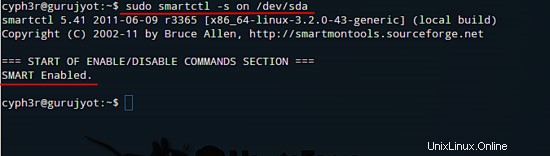
上記のコマンドは、スマートサポートをオンにします(すでに有効になっている場合)。なし。
IDEドライブとSATAドライブタイプの完全なSMART情報を確認するには:
sudo smartctl -a /dev/sda (for IDE drives)
sudo smartctl -a -d ata /dev/sda (for SATA drives)
次のように入力すると、ハードドライブのステータスを確認できます。
sudo smartctl -H /dev/sda
出力にエラーが表示された場合は、バックアップを実行することをお勧めします!!!
システムでSMARTを有効にしたので、それを操作する方法を見てみましょう。ハードドライブのテストに使用されるツールには、実行する3種類のテストがあります。次のように入力すると、すべての情報を確認できます:
sudo smartctl -c /dev/sda
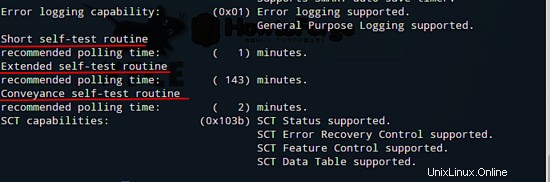
短い、長い、運搬時間も表示されます3つすべてのテストを完了します。好きなテストで統計をとることができます:
sudo smartctl -l long /dev/sda (for long test)
sudo smartctl -short /dev/sda (for short test)
sudo smartctl -conveyance /dev/sda (for conveyance test)

上の画像は、コマンドを長時間実行した後に表示されるものです。テスト。長いテストは、他の何よりも時間がかかります。すべてのテストはバックグラウンドで実行されるため、画面で進行状況を追跡する方法はありません。出力用のコマンドを入力する必要があります。上記のテストの実行中にエラーが発生した場合は、できるだけ早くsdaのバックアップを取得する必要があります。近い将来、ハードドライブに障害が発生する可能性があります。
テスト結果を取得するには、次のように入力する必要があります。
sudo smartctl -l selftest /dev/sda
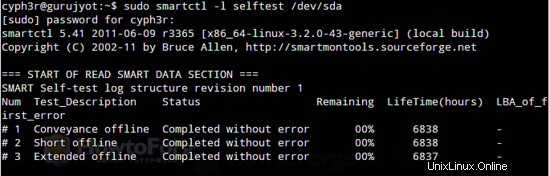
これはテスト結果がどのように見えるかの画像です。結果は非常に明確ですが、 smartctlの出力を理解するのに問題がある場合は 必要に応じて、次のように入力してマニュアルページを確認できます。
man 8 smartctl
man 8 smartd (for smartd output's)
上記のすべてを完了した後、システム上でデーモンとしてsmartmontoolsを実行できます。したがって、上記のすべてのアクションを毎日実行する必要はありません。これを行うには、先に進んで次のようにします。
sudo nano /etc/default/smartmontools
任意のテキストエディタを使用できます。私はnanoを使用しています。次の行のコメントを解除します:
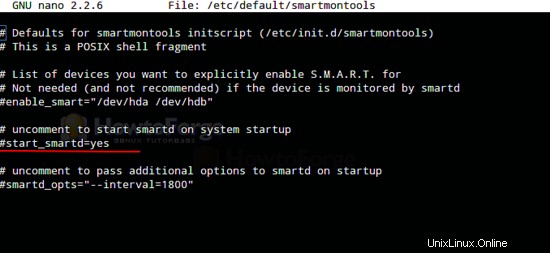
これにより、システムで毎回smartmontoolsが起動します。次に、SMARTがディスクをスキャンする方法と、SMARTがエラーを返した場合に実行するアクションを構成します。
sudo nano /etc/smartd.conf (and uncomment the marked line)
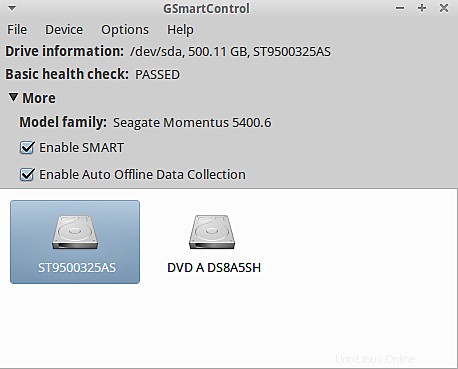
DEVICESCANの場合 / dev / sdaを使用しているシステムでは動作しない可能性があります または、DEVICESCANの代わりにhdd名。 追加した行は次のようになります:
/dev/sda -m root -M exec /usr/share/smartmontools/smartd-runner
上記のコマンドで-m root スキャン中にエラーが発生した場合、ルートが送信されることを意味します メールレポートですが、代わりに -M exec / usr / share / smartmontools / smartd-runnerでコマンドを実行します 。 -M execを削除できます システムにsmartd-runnerがない場合は一部 ファイル。ファイルsmartd-runner root へのメールの送信など、かなりの数の機能を実行します 、ただし、独自の時間仕様がある場合があります。独自の仕様を追加したい場合は、それも可能です。その方法の例を次に示します。
DEVICESCAN -a -H -l error -l selftest -f -s(S/../.././02|L/../../6/03) -m root -M exec /usr/share/smartmontools/smartd-runner
上記の説明は次のとおりです。
(-a)これにより、いくつかの一般的なオプションが有効になります。あなたはほぼ間違いなくそれを使いたいと思うでしょう。 SMARTヘルスステータス(-H)を確認します。両方のSMARTエラーログ(-l)の増加を報告します。使用属性の失敗をチェックするには(-f)。 " -s(S /../.././02 | L /../../6/03) 「これにより、短いセルフテストと長いセルフテストがスケジュールされます。この例では、短いセルフテストは毎日午前2時に実行されます。長いテストは、毎週土曜日の午前3時に実行されます。詳細については、smartd.confを参照してください。 manページ。
特定のドライブをスキャンする場合は、ドライブ名を / dev / sdaの内側に配置することでスキャンできます。 。 smart.confのmanファイルを確認するには、次のように入力します。
man 5 smartd.conf
また、次の方法でインストールできるこのアプリケーションのGUIバージョンもあります。
sudo apt-get install gsmartcontrol
ここにあなたが便利だと思うかもしれないいくつかの画像があります。
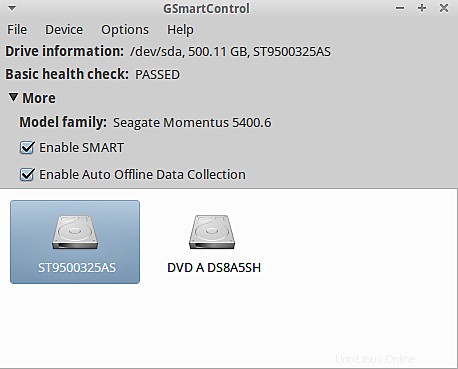
これはGUIの外観です。ドライブを右クリックすると、他のオプションが表示されます。
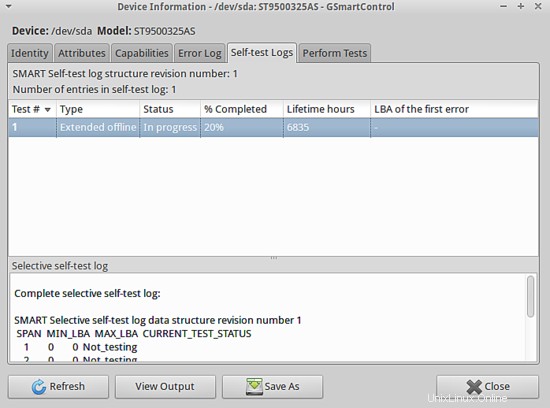
どうぞお試しください。
- smartmontools.org